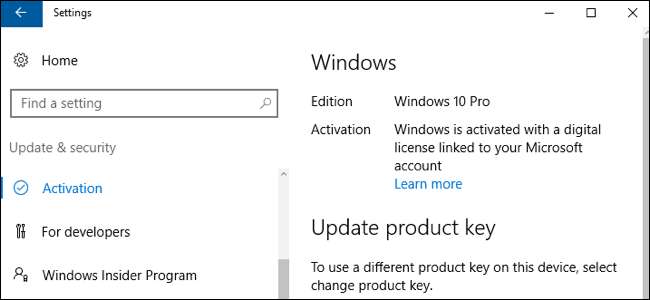
Giấy phép Windows 10 miễn phí mà bạn nhận được gắn liền với phần cứng của PC. Bạn vẫn được phép sử dụng Windows 10 trên cùng một PC đó ngay cả sau khi thay đổi phần cứng. Kích hoạt giấy phép đó dễ dàng hơn bao giờ hết trong Bản cập nhật kỷ niệm của Windows 10 .
Cách liên kết Giấy phép Windows 10 của bạn với Tài khoản Microsoft
Trong Bản cập nhật kỷ niệm của Windows 10, giờ đây bạn có thể liên kết giấy phép Windows 10 miễn phí với tài khoản Microsoft của mình để bạn có thể dễ dàng kích hoạt lại PC của mình sau những thay đổi phần cứng trong tương lai. Điều này xảy ra tự động khi bạn đăng nhập vào PC bằng Tài khoản Microsoft .
Nếu bạn chưa đăng nhập bằng tài khoản Microsoft, hãy đi tới Cài đặt> Hệ thống & Bảo mật> Kích hoạt và bạn sẽ được nhắc thêm tài khoản Microsoft để kích hoạt lại dễ dàng hơn.
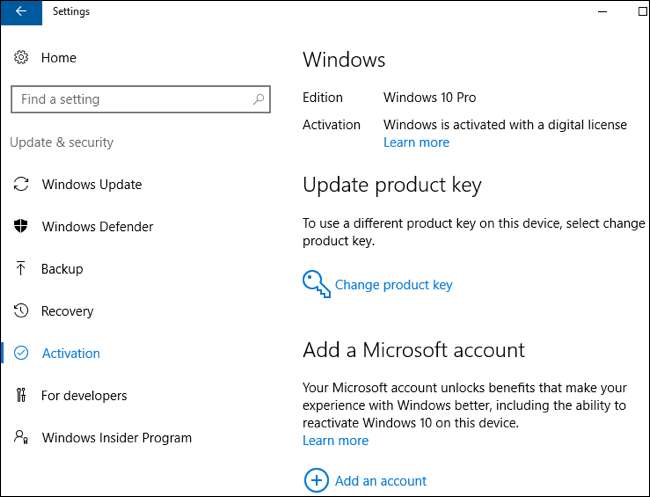
Sau khi thêm tài khoản Microsoft, bạn sẽ thấy thông báo “Windows 10 được kích hoạt với giấy phép kỹ thuật số được liên kết với tài khoản Microsoft của bạn” tại đây.
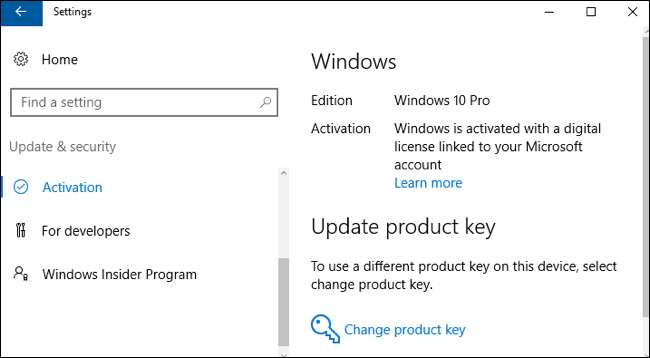
Cách kích hoạt giấy phép Windows 10 của bạn sau khi thay đổi phần cứng
LIÊN QUAN: Cách thực hiện cài đặt sạch Windows 10 một cách dễ dàng
Khi cài đặt lại Windows 10 sau khi thay đổi phần cứng - đặc biệt là thay đổi bo mạch chủ - hãy nhớ bỏ qua lời nhắc “nhập khóa sản phẩm của bạn” trong khi cài đặt.
Microsoft chưa bao giờ thực sự muốn giải thích chính xác cách thức hoạt động của quy trình kích hoạt Windows dựa trên phần cứng. Chỉ thay thế ổ cứng của bạn hoặc nâng cấp cạc đồ họa của bạn sẽ không gây ra sự cố. Nếu bạn vừa thay đổi một vài thiết bị ngoại vi, Windows 10 có thể chỉ tự động kích hoạt sau khi bạn cài đặt sạch sẽ . Tuy nhiên, nếu bạn đã thay đổi bo mạch chủ hoặc chỉ nhiều thành phần khác, Windows 10 có thể coi máy tính của bạn như một PC mới và có thể không tự động kích hoạt.
Đi tới Cài đặt> Cập nhật & Bảo mật> Kích hoạt và bạn sẽ thấy tùy chọn “Khắc phục sự cố” nếu kích hoạt không thành công. Nhấp vào tùy chọn đó và đăng nhập bằng tài khoản Microsoft mà bạn đã liên kết với giấy phép của mình. Bạn sẽ có thể cho Windows biết rằng bạn “gần đây đã thay đổi phần cứng trên thiết bị này” và chọn PC từ danh sách các thiết bị được liên kết với tài khoản Microsoft của bạn. Của Microsoft tài liệu bây giờ giải thích chính xác cách hoạt động của nó.
Tại sao bạn không thể chỉ sử dụng một khóa sản phẩm đơn giản
LIÊN QUAN: Kích hoạt Windows hoạt động như thế nào?
Giấy phép Windows 10 miễn phí hoạt động rất khác so với các hệ thống cấp phép Windows trước đây. Tất cả những thứ này đều yêu cầu khóa sản phẩm. Ngay cả các PC chạy Windows 8 và 8.1 hiện đại – và các PC mới chạy Windows 10– có khóa sản phẩm Windows được nhúng trong chương trình cơ sở UEFI của họ . Nếu bạn mua bản sao Windows 10 mới – chẳng hạn, để cài đặt nó trên PC mà bạn đang tự xây dựng – bạn cũng sẽ có khóa sản phẩm.
Trong trường hợp này, khóa sản phẩm sẽ luôn phục vụ cho kích hoạt Windows . Nhưng Microsoft đã không cung cấp các khóa sản phẩm Windows 10 cho người nâng cấp. Không có cách nào để tìm khóa sản phẩm Windows 10 của bạn nếu bạn đã nâng cấp miễn phí – bạn chỉ chưa có.
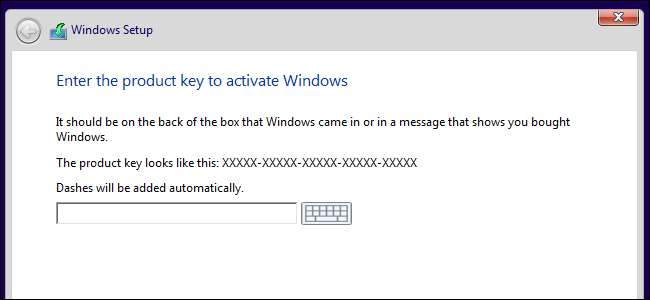
Giấy phép Windows 10 miễn phí mà Microsoft đang cung cấp cho người nâng cấp hoạt động theo cách khác. Microsoft sẽ không cấp cho bạn khóa sản phẩm Windows 10. Thay vào đó, khi bạn thực hiện nâng cấp từ trong Windows 7 Gói Dịch vụ 1 hoặc Windows 8.1, quá trình nâng cấp sẽ đăng ký một ID duy nhất được liên kết với phần cứng PC của bạn trên các máy chủ kích hoạt Windows của Microsoft.
Trong tương lai, bất cứ khi nào bạn cài đặt Windows 10 trên cùng một PC đó, nó sẽ tự động báo cáo đến máy chủ kích hoạt của Microsoft. Microsoft sẽ xác nhận rằng PC có cấu hình phần cứng cụ thể đó được phép sử dụng Windows 10 và nó sẽ tự động được kích hoạt.
Điều này thực sự không được nói rõ trong chính quá trình cài đặt. Để cài đặt sạch Windows 10 trên máy được kích hoạt theo cách này, bạn phải liên tục bỏ qua tất cả các lời nhắc khóa sản phẩm trong khi cài đặt nó.
Quá trình tự động này chỉ hoạt động nếu PC của bạn có cùng phần cứng khi bạn nâng cấp lên Windows 10.
Bạn không thể chuyển giấy phép Windows 10 miễn phí sang PC khác
LIÊN QUAN: Sự khác biệt giữa phiên bản Windows "System Builder" và "Full Version" là gì?
Hãy nhớ rằng điều này sẽ chỉ hoạt động trên cùng một PC. Điều này tạo ra một số tình huống bất tiện cho những người đã mua giấy phép bán lẻ đầy đủ – không phải giấy phép OEM – Của Windows 7, 8 hoặc 8.1. Mặc dù vậy, hầu hết mọi người không làm điều này – ngay cả những người xây dựng PC của riêng họ dường như thường mua các bản sao OEM của Windows.
Các giấy phép bán lẻ đó có thể di động giữa các PC khác nhau, vì vậy bạn có thể mang theo chúng từ PC này sang PC khác. Bạn có thể đã mua giấy phép Windows 7 và xây dựng PC của riêng mình. Xây dựng một PC mới sau đó vài năm và bạn có thể mang theo giấy phép Windows 7 đó với điều kiện là bạn xóa nó khỏi máy đầu tiên. Rửa sạch và lặp lại nhiều lần – miễn là bạn muốn tiếp tục sử dụng Windows 7.
Tuy nhiên, giấy phép Windows 10 miễn phí mà bạn nhận được như một phần của quá trình nâng cấp được gắn với một PC cá nhân. Ngay cả khi bạn đã nâng cấp từ bản sao bán lẻ của Windows 7, 8 hoặc 8.1, bạn sẽ không được cung cấp bản sao bán lẻ của Windows 10. Bạn chỉ không thể chuyển giấy phép Windows 10 miễn phí đó sang một PC khác. Hiện tại, ưu đãi nâng cấp Windows 10 miễn phí đã hết, bạn sẽ phải mua một bản sao Windows 10 mới nếu muốn chuyển nó sang một PC hoàn toàn khác.
Điều này có thể cảm thấy một chút bất tiện. Nhưng mặt khác, giấy phép Windows 10 ban đầu chỉ là một phần thưởng miễn phí. Giấy phép bán lẻ của Windows 10 bạn mua có thể được di chuyển giữa các PC theo cùng một cách.
Trước đây, Microsoft đã yêu cầu mọi người liên hệ với nhân viên hỗ trợ của hãng. Gabriel Aul, Phó Chủ tịch Kỹ thuật của nhóm Windows & Thiết bị tại Microsoft, đã tweet mà bạn có thể liên hệ với bộ phận hỗ trợ từ bên trong Windows 10, giải thích tình huống và họ sẽ kích hoạt Windows 10 cho bạn. Đây không còn là cách được khuyến khích chính thức để kích hoạt lại Windows 10 sau khi thay đổi phần cứng mà trình khắc phục sự cố tự động đã có ở đây.







